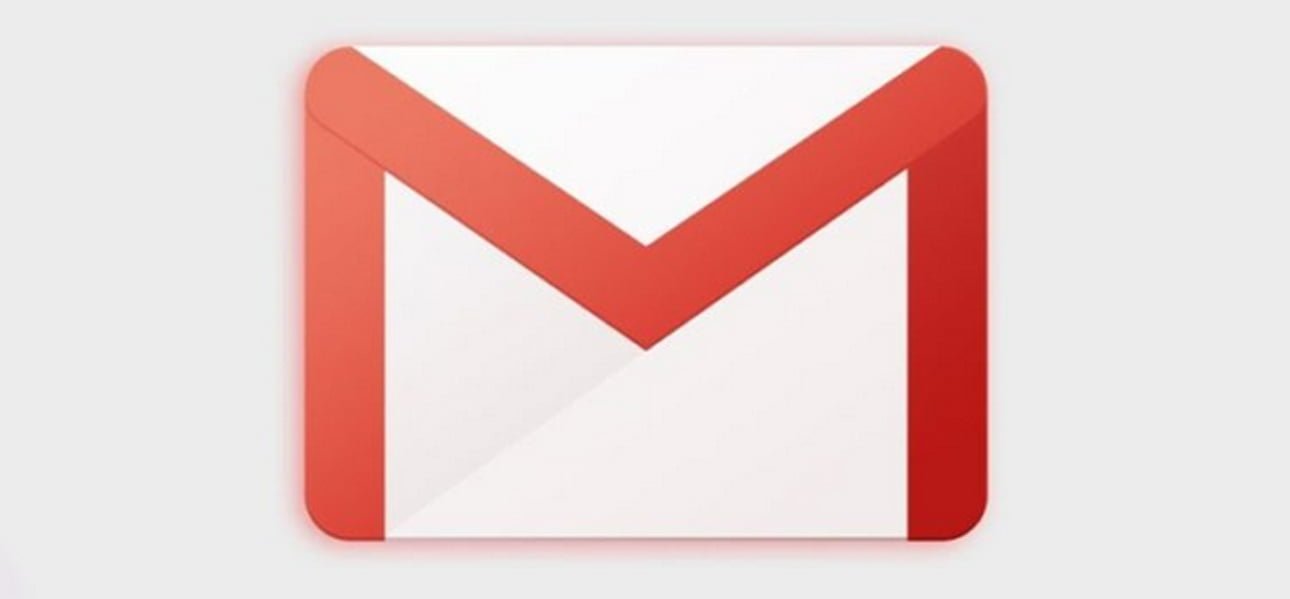Wygląd Gmail na Androidzie to zmiana, która była zapowiadana przez giganta z Mountain View jakiś czas temu. Teraz już część użytkowników aplikacji pocztowej może spoglądać na nowego Gmaila, który doczekał się kolejnej integracji z Meet. I to nie jest dobry kierunek, ale na szczęście nie jest to coś, czego nie da się odwrócić.
Wygląd Gmail na Androidzie
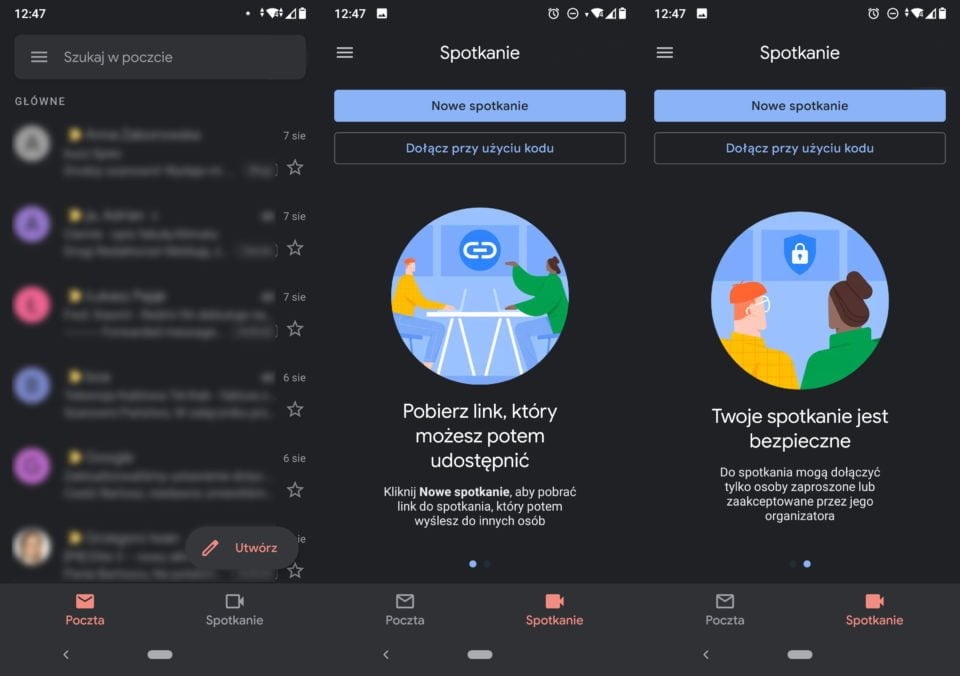
Nowy wygląd Gmail na Androidzie nie każdemu musi się podobać. Teraz wyrażę swoją osobistą opinię i przyznam, że integracja z Meet (Spotkania) moim zdaniem zabiera zbyt dużo miejsca w aplikacji. W miejscu, gdzie normalnie widziałem dalej wiadomości, pojawia się gruba belka, która pozwala na przełączanie się między samą pocztą a Meet. Jednocześnie dostęp do wszystkiego innego, co mogłoby być bardziej pożyteczne, dalej jest w hamburgerowym menu na górze aplikacji. Integracja z Meet nastąpiła wcześniej w przeglądarkowej wersją Gmail, a teraz przyszła pora na mobilną wersję.
Google zapowiadało takie zmiany, ale w pierwszej kolejności mieli dostać je korzystający z pakietu GSuite. Takie zabieranie przestrzeni, nie jest najlepszym rozwiązaniem. Jednak sama integracja ma swoje plusy, bo nie trzeba instalować kolejnej aplikacji na smartfonie, jeżeli chce się korzystać z Meet. Jeżeli jeszcze taka funkcja się u was nie pojawiła, to zapewne niedługo się pojawi. Jeżeli jednak wam nie odpowiada, to podpowiadam, jak ją wyłączyć.
Zobacz też: Co przyniosło State of Play od Sony?
Jak wyłączyć kartę Spotkania w Gmail?
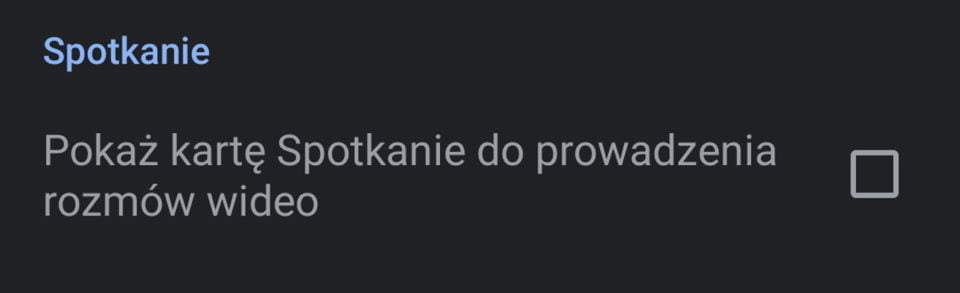
Żeby zmienić wygląd Gmail na Androida, trzeba wejść w hamburgerowe menu, czyli to w lewym górnym rogu aplikacji. Następnie wejść w Ustawienia, a tam wybrać nasze konto (adres e-mail). Zjeżdżając niżej w tej sekcji, trzeba znaleźć kartę Spotkania i tam „odhaczyć”. Jeżeli używamy więcej, niż jednego konta e-mail w aplikacji, trzeba to będzie powtórzyć.
Źródło: Gmail / Opracowanie własne